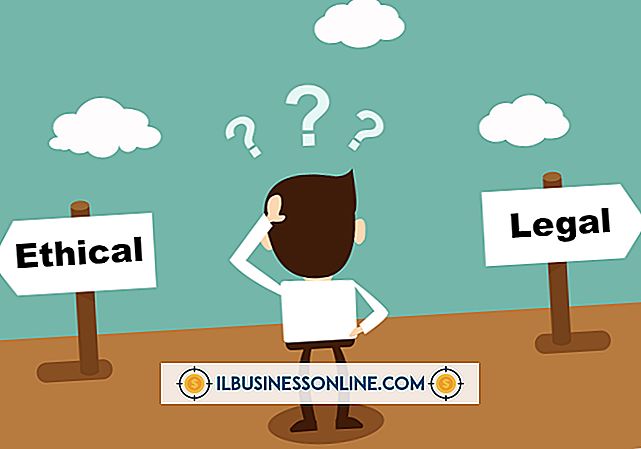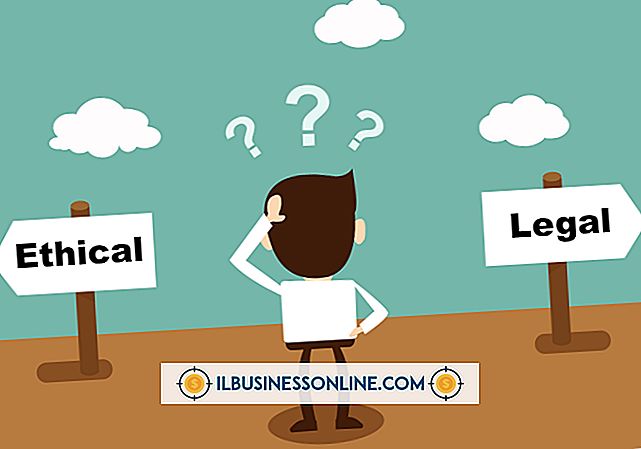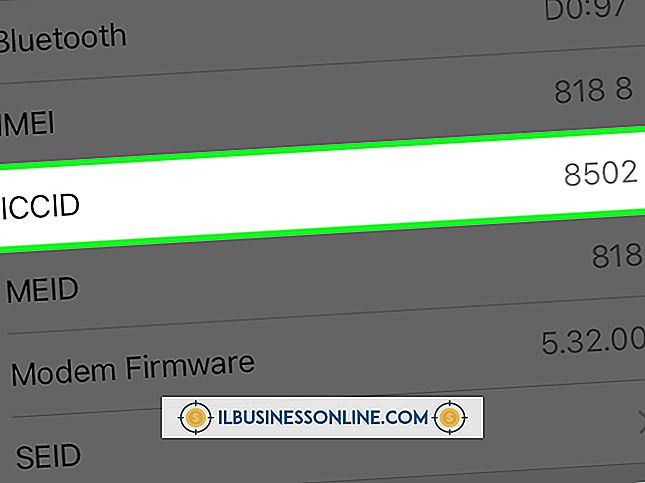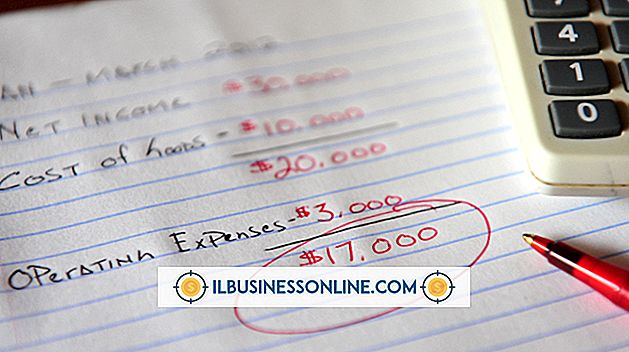So ändern Sie die Hintergrundfarbe auf einer Visitenkarte in Publisher

Die Verwendung von Microsoft Publisher ist die ideale Möglichkeit für ein kleines Unternehmen, seinen Namen in der Community und potenziellen Kunden in die Hände zu bekommen. Es ist nicht nötig, hohe Druckpreise zu zahlen und riesige Mengen an erforderlichen Großkarten zu bestellen, wenn Sie Ihre eigenen Karten erstellen können. Mit dem Publisher, der über einen eigenen Satz Visitenkartenvorlagen verfügt, können Sie auch vorhandene Karten ändern. Wenn Sie eine Datei von vor Ihrem Unternehmen umbenannt haben oder einfach nur in eine andere Farbrichtung wechseln möchten, verwenden Sie Publisher, um den Hintergrund der Visitenkarte zu ändern und neue Geschäfte zu erstellen.
1
Starten Sie Publisher. Klicken Sie auf die Registerkarte "Datei". Klicken Sie auf "Öffnen". Navigieren Sie zur Publikation mit der Visitenkarte mit der Hintergrundfarbe, um sie zu ändern, und doppelklicken Sie auf die Datei. Es wird auf dem Publisher-Bildschirm geöffnet.
2
Klicken Sie oben auf dem Bildschirm auf die Registerkarte "Seitengestaltung". Klicken Sie auf die Schaltfläche "Hintergrund" auf der rechten Seite des Menübands.
3.
Klicken Sie auf eine der voreingestellten Hintergrundfarbenoptionen, die Körper und Farbverläufe enthalten, oder klicken Sie auf den Link "Weitere Hintergründe".
4
Klicken Sie durch die Registerkarten "Fülleffekte", um den Hintergrund der Visitenkarte zu ändern. Klicken Sie auf "OK", wenn Sie zufrieden sind.
5
Überprüfen Sie die Visitenkarte. In einigen Fällen ist die neue Hintergrundfarbe nicht sichtbar, da die Visitenkartenvorlage über den eigentlichen Kartenhintergrund blockierte Designs verfügt, insbesondere wenn Sie eine Publisher-Vorlage verwenden. Klicken Sie in diesem Fall einmal auf das Aussehen eines großen, durchgehenden Farbblocks auf der Karte. Drücken Sie die "Löschen" -Taste. Dies sollte das Gestaltungselement löschen und die neue Hintergrundfarbe durchscheinen lassen. Wiederholen Sie den Vorgang, um die gewünschten Designelemente zu entfernen, bis der gesamte Hintergrund auf der Karte angezeigt wird.
Tipps
- Sie können auch den Hintergrund einer Publisher-Visitenkartenvorlage auf fast dieselbe Weise ändern. Klicken Sie beim Starten von Publisher nicht auf die Option "Öffnen" auf der Registerkarte "Datei", sondern klicken Sie auf die Schaltfläche "Visitenkarten" im Bereich "Beliebteste Vorlagen" des Bildschirms "Verfügbare Vorlagen". Durchsuchen Sie die Kartentypen, und doppelklicken Sie auf einen, um ihn im Publisher-Arbeitsbereich zu öffnen. Befolgen Sie dann die restlichen Anweisungen.
- Publisher zeigt zwar nur eine Visitenkarte in seinem Arbeitsbereich an, ist jedoch so eingerichtet, dass eine ganze Kartenseite wie die gelochte Kartenseite gerendert wird. Um eine Vorschau der gesamten Kartenseite anzuzeigen, klicken Sie auf die Registerkarte "Datei" und wählen Sie "Drucken". Auf der rechten Seite des Bildschirms wird die gesamte Kartenseite angezeigt.